
러시아 연방에서 2014 년의 일부 시간대의 변화는 Windows 7 운영 체제의 올바른 시간의 정의에 영향을 미쳤습니다. 이와 관련하여 Microsoft는 신흥 문제를 해결하는 작은 업데이트를 릴리스했습니다. 컴퓨터의 시간이 잘못 표시된 경우 설치하십시오.
Windows 7의 시간대의 새로운 변경 사항
그들의 패치 개발자는 러시아 연방을위한 새로운 시간대를 추가했으며, 7 개의 기존 7 개 및 유나이티드 2를 업데이트했습니다. 벨트 1, 2, 4, 5, 6, 7 및 8이 업데이트되므로 사용자는 자동으로 새 버전으로 리디렉션됩니다. 아래 표에주의를 기울이십시오. 그 안에 새로운 변경 사항에 대한 자세한 정보가 찾을 수 있습니다.

새로운 시간대에 새로 추가 된 시간대에 업데이트를 설치하거나 동기화 할 때 수동으로 필요합니다. Windows 7의 시간 동기화에 대해 자세히 알아보십시오. 아래에서 참조하여 당사의 기사에서 읽으십시오. 이 테이블에는 혁신에 대한 자세한 정보가 들어 있습니다.
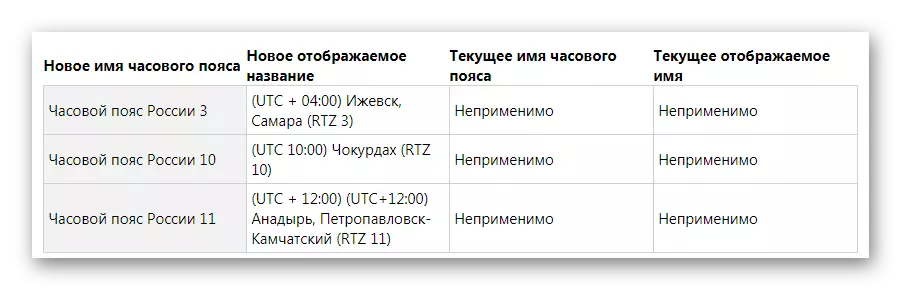
자세한 내용보기 : Windows 7에서 시간 동기화 시간
블라디보스토크 (Vladivostok)와 마가 단는 도시가 한 번에 결합되었다. 업데이트를 설치 한 후 자동으로 전환이 실행됩니다. 새 패치를 설치하는 과정을 자세히 설명하십시오.
Windows 7에서 시간대에 대한 업데이트를 설치하십시오
모든 Microsoft 업데이트는 공식 웹 사이트에서만 다운로드해야하므로 광고 및 악의적 인 소프트웨어로부터 자신을 보호해야합니다. 패치를 다운로드하고 설치할 때 복잡한 것은 아무것도 없으며 몇 가지 간단한 작업 만 수행하면됩니다.
공식 웹 사이트에서 Windows 7 x64 용 시간대 업데이트 다운로드
공식 웹 사이트에서 Windows 7 x86 용 시간대 업데이트 다운로드
- 적합한 언어를 선택하고 항목 및 설치 지침을 읽은 다음 "다운로드"버튼을 클릭하십시오.
- 다운로드 한 파일을 실행하고 업데이트 확인을 기다리고 예를 클릭하여 설치를 확인하십시오.
- 설정 창이 열리고 프로세스 완료 만하고 창을 닫을 때까지만 기다릴 수 있습니다.
- 컴퓨터를 다시 시작하십시오. 이후 자동 설정과 새 시간대의 사용이 수행됩니다.
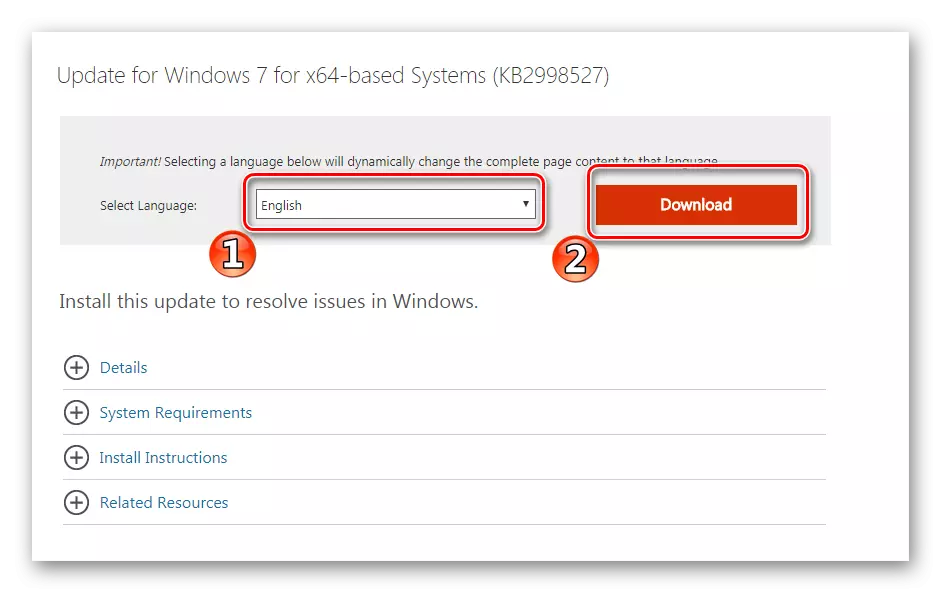
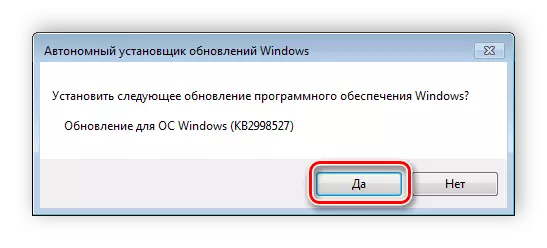
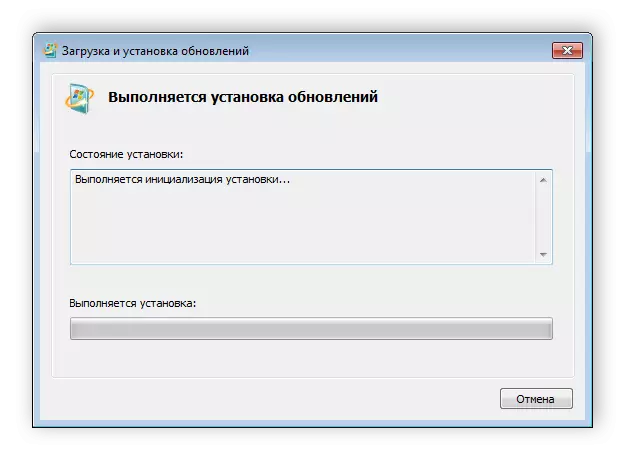
수정 된 시간대를 설치 한 후 운영 체제가 올바르게 작동하고 현재 시간을 올바르게 표시합니다. 아직 완료되지 않은 경우 즉시 업데이트하는 것이 좋습니다. 그 과정은 어렵지 않고 몇 분이 걸립니다.
